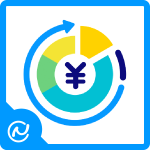 freee専用会計ソフト連携アプリ 収入と支出の計上(手動) ID:31988
freee専用会計ソフト連携アプリ 収入と支出の計上(手動) ID:31988
本アプリからfreee側へ、手動で取引登録を実行する操作手順です。
1.事前の確認事項
■1取引ごとの処理件数
最大40件を1取引としてfreee側に連携します。
(例 対象の受注が45件あった場合、40件/5件で2件の取引登録が行われます)
■自動連携との併用
自動連携をご利用の場合も、手動での取引登録は可能です。
(2重計上となる可能性がありますので、ご注意ください。)
■取引登録に失敗した場合
手動での取引登録に失敗した場合、リトライは行われません。
再度実行するか、freee側にて取引登録を行ってください。
■赤伝処理について
・手動での赤伝処理は行えません。
・手動で取引登録した受注伝票は、赤伝処理の自動連携対象外です。
2.操作手順
freeeへの取引登録は、「メイン機能」「アプリ」いずれかの画面より行うことが可能です。
運用に合わせてどちらかの登録方法にて取引登録を行ってください。
・メイン機能から行う → 2-1.メイン機能「受注伝票管理」にて実行
・アプリから行う → 2-2.アプリ画面より実行
2-1.メイン機能「受注伝票管理」にて実行する場合
メイン機能の[受注伝票管理]にて受注検索を行い、取引登録を実行する操作手順です。
受注伝票管理の詳細検索にて、細かい条件での絞り込みが可能です。

【メイン機能画面】
- [受注]より[受注伝票管理]をクリック
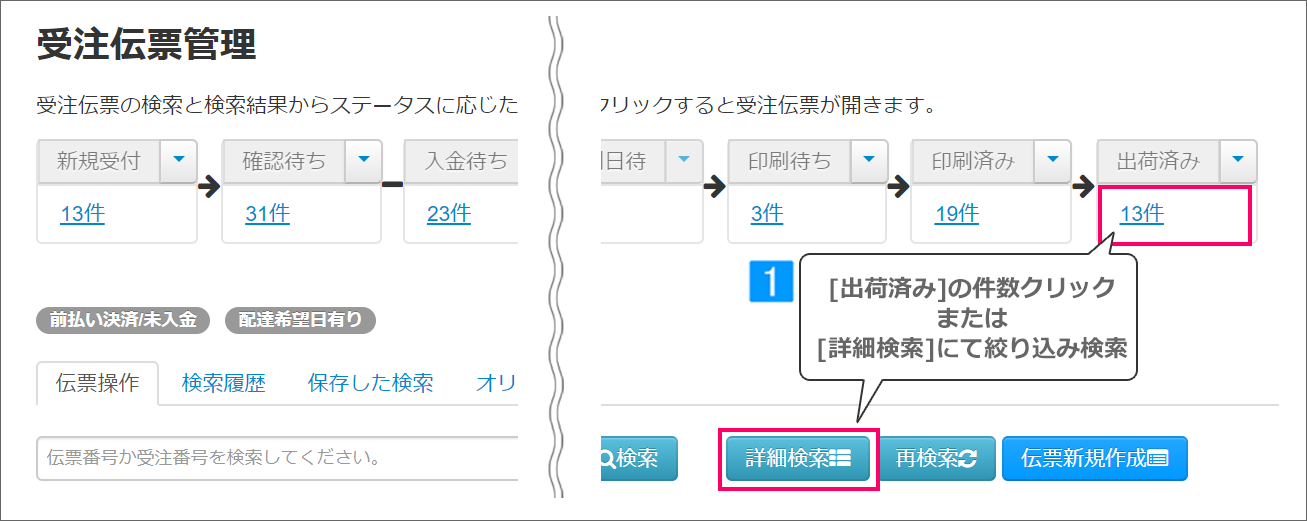
- 以下いずれかの方法で出荷済みの受注を検索
1.[出荷済み]ステータスの件数をクリック
(その日に出荷確定した受注のみが表示されます)2.[詳細検索]をクリック
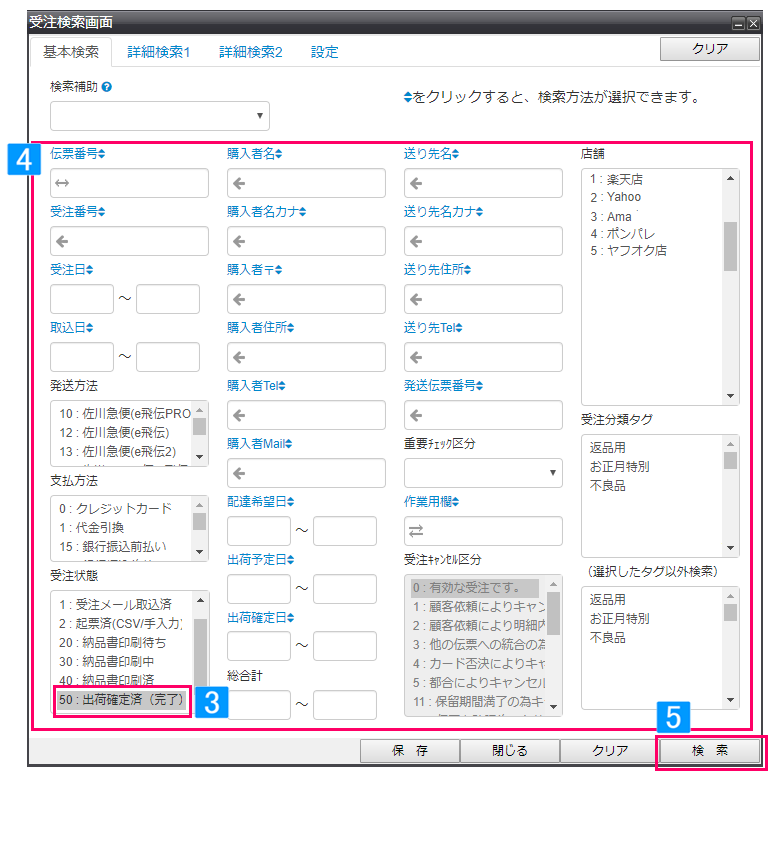
(上記にて2.[詳細検索]をクリックした場合)
- 受注状態[50:出荷確定済(完了)]を選択
- 必要に応じて、その他の条件を入力
- [検索]をクリック
※詳細検索画面の操作方法は、下記をご参照ください。
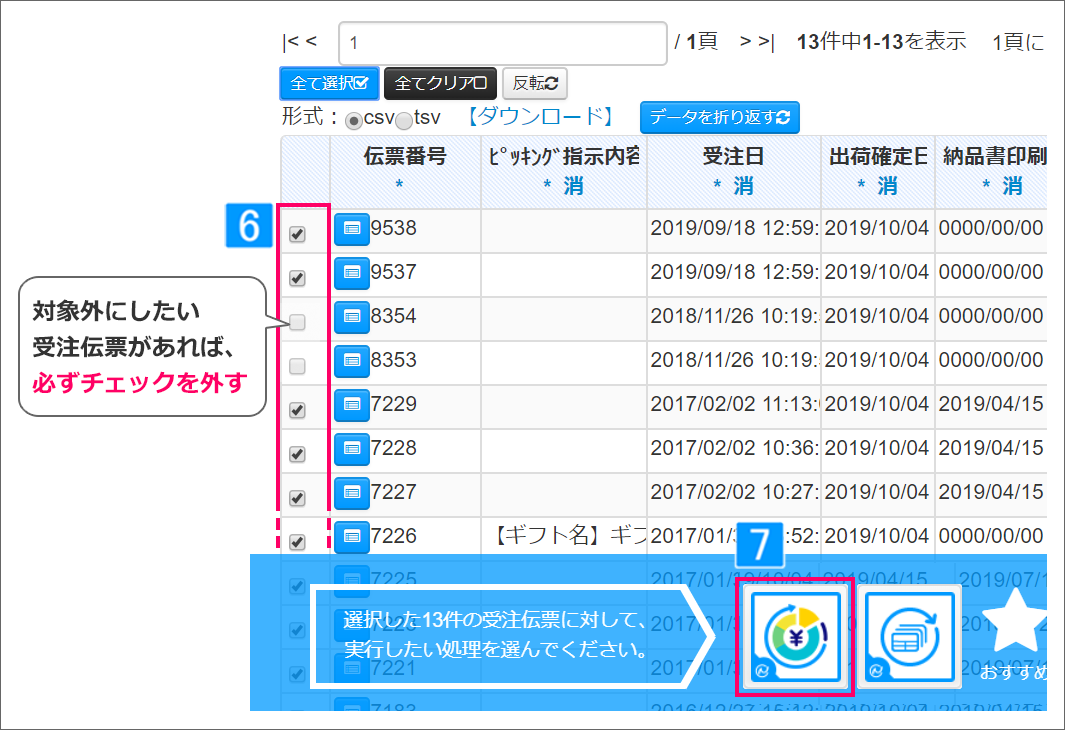
- freee側へ取引登録する受注をチェック
※対象外の受注がある場合は必ずチェックを外してください。(チェックをつけた受注すべてが取引登録対象となります。)
※受注伝票管理にて実行する場合、一度に処理できる上限は500件です。
- 本アプリのアイコンをクリック
※[50:出荷確定済(完了)]以外の受注にチェックが入っているとアイコンが表示されません。検索条件を見直してください。
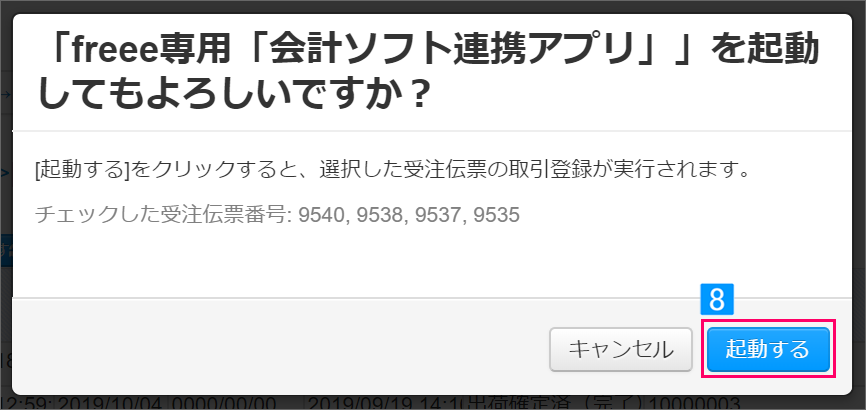
- [起動する]をクリック
※クリックするとfreee側への取引登録が実行されます。(アプリ画面は開きません。)
※アプリの[設定]に登録した内容が実行されます。確認/設定方法は下記をご参照ください。
※実行結果は履歴画面にてご確認いただけます。操作方法は下記をご参照ください。
2-2.アプリ画面より実行する場合
アプリ上にて受注の絞り込み検索を行い、取引登録を実行する操作手順です。
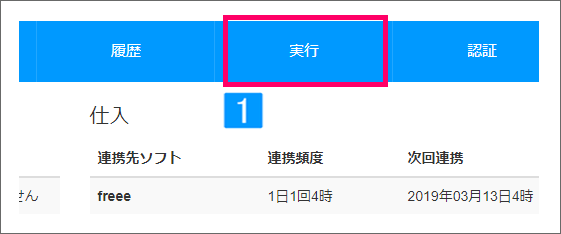
【本アプリ画面】
- [実行]をクリック
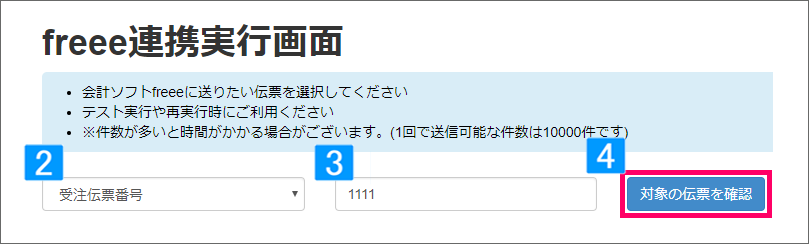
- 検索項目を選択
- 検索条件を入力、または選択
- [対象の伝票を確認]をクリック
※連携対象となる伝票
本操作にて検索したすべての伝票が対象となります。
実行前に、出荷前の受注伝票や計上済みの仕入伝票が含まれていないか、必ずご確認ください。
※最大処理件数
アプリ画面から実行する場合、一度に処理できる上限は10,000件です。
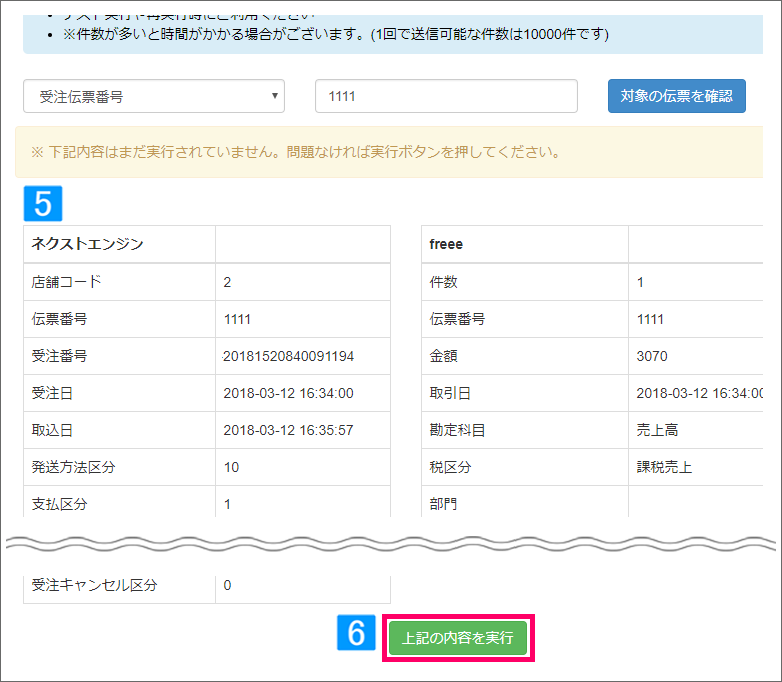
3.連携項目一覧
3-1.受注伝票
| 受注伝票項目 | freee側項目 |
|---|---|
| 伝票番号 | 備考 |
| 総合計 | 金額 |
| 出荷確定日 または 受注日 | 取引日 |
3-2.仕入伝票
| 仕入伝票項目 | freee側項目 |
|---|---|
| 伝票番号 | 備考 |
| 仕入金額 | 金額 |
| 仕入日 | 取引日 |
関連するメイン機能の記事
関連する記事がみつかりませんでした。